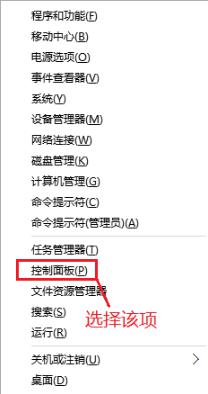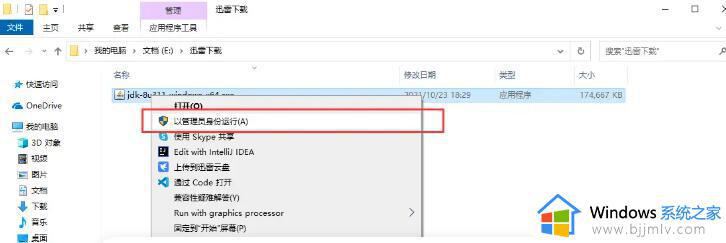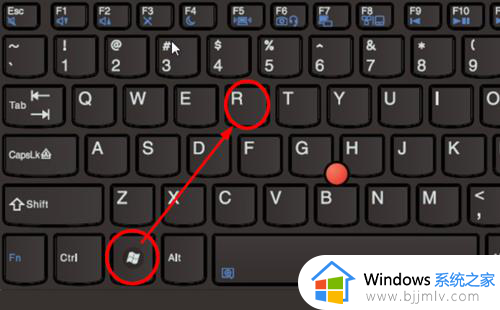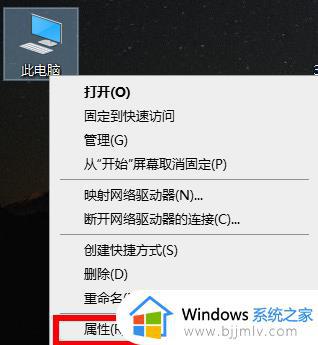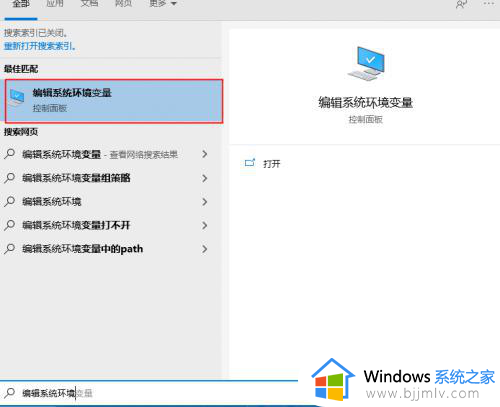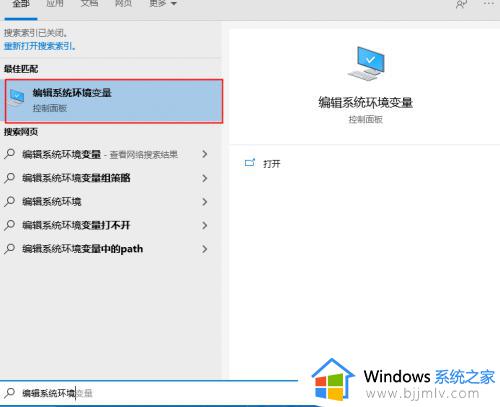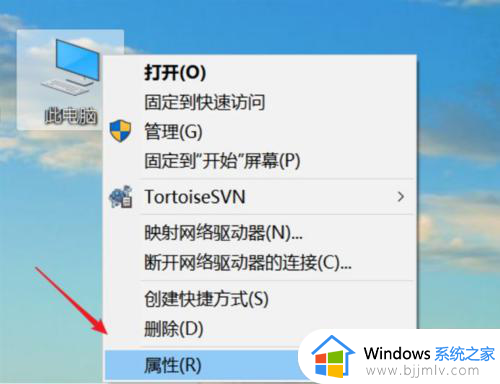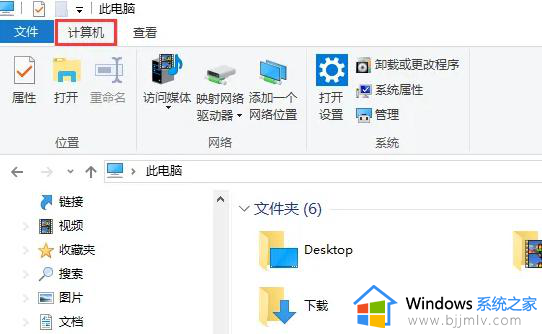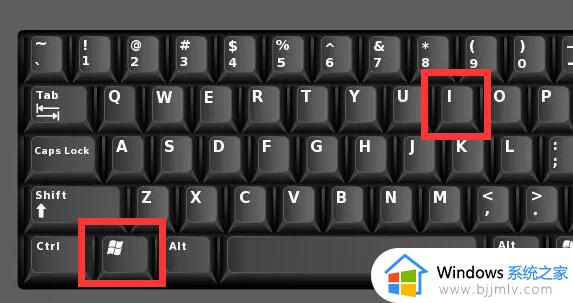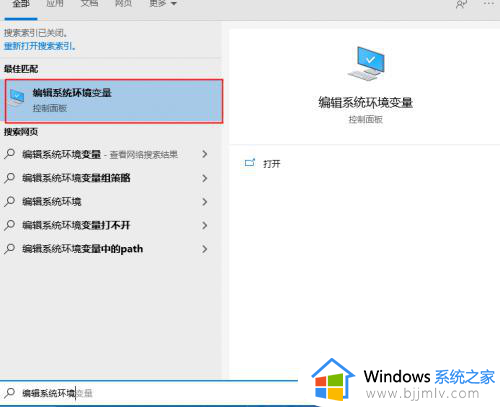windows10修改环境变量的步骤 windows10怎么修改变量
更新时间:2024-07-05 15:40:46作者:qiaoyun
我们要在电脑中运行一些软件或者游戏的时候,就需要修改环境变量才能正常运行,不过有用户升级到windows10系统之后,却遇到了不知道怎么修改变量的情况,很多人不知道该怎么办,为了帮助到大家,本文这就给大家详细介绍一下windows10修改环境变量的步骤。
方法如下:
1、右击我的电脑。
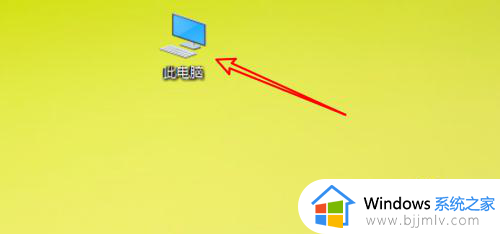
2、点击属性。
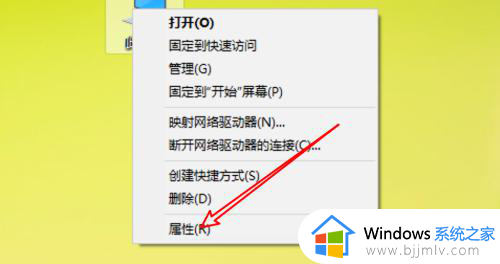
3、点击高级系统设置。
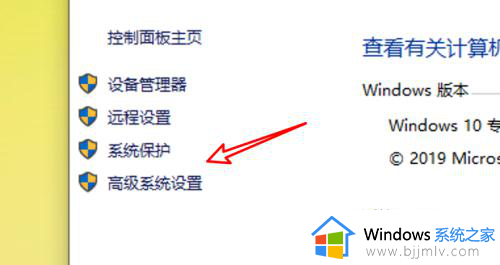
4、点击环境变量。
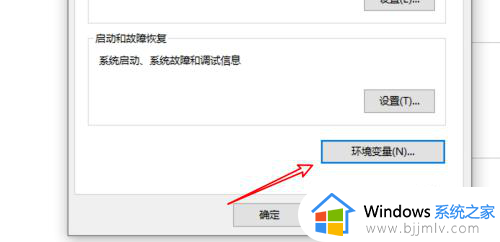
5、点击选中要修改的变量,点击编辑。
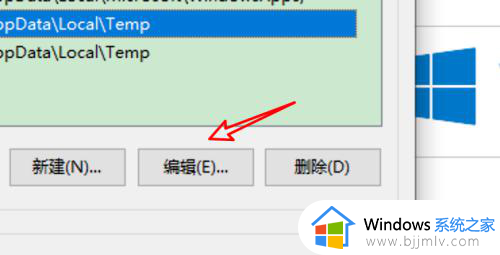
6输入新的内容。
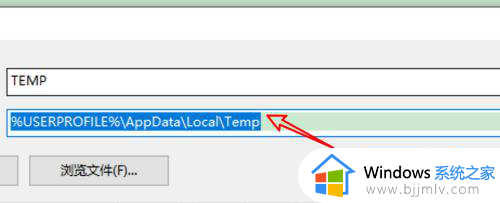
以上给大家介绍的就是windows10修改变量的详细方法,大家有需要的话可以学习上述方法步骤来进行修改,希望帮助到大家。